win10系统自动更新失败的解决教程
发布日期:2018-13-23 15:31 作者:深度技术 来源:www.shenduwin10.com
大家在用win10系统电脑工作和学习的过程中,可能会出现系统自动更新失败的情况。如果遇到系统自动更新失败的问题应该如何处理呢?对于电脑水平属于小白的用户来说一般不知道系统自动更新失败到底该怎么处理?其实很简单只需要点击Cortana(或叫做搜索),输入“控制面板”,并点击【疑难解答】,在弹出的页面中点击【使用“Windows更新”解决问题】就可以了。今天深度技术小编就给大家详细介绍一下系统自动更新失败的处理办法:
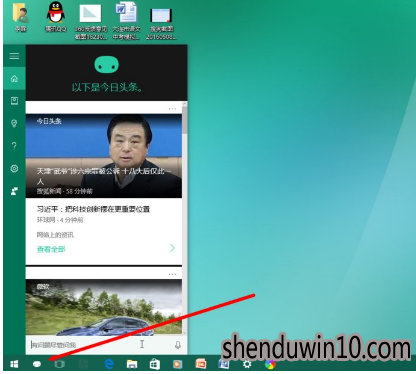
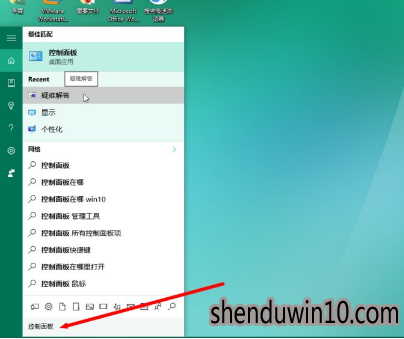
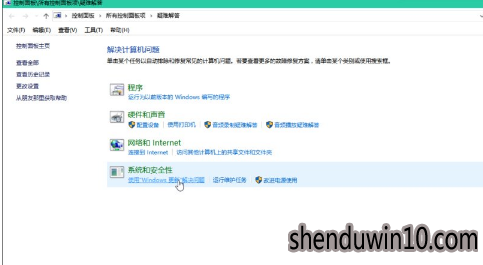
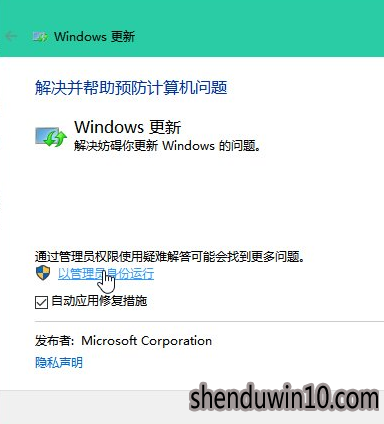
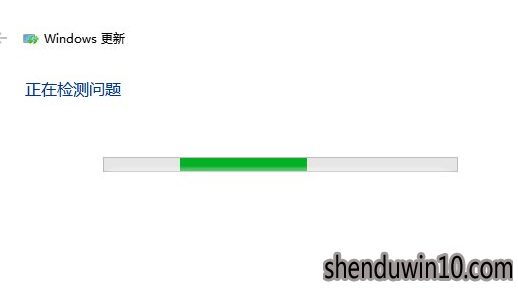
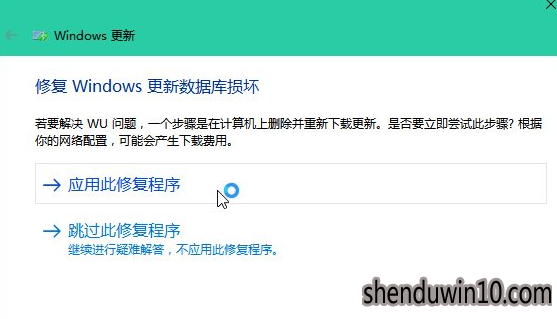
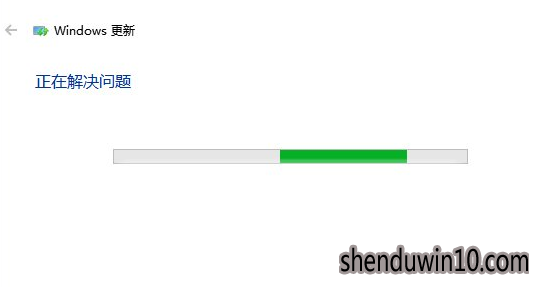
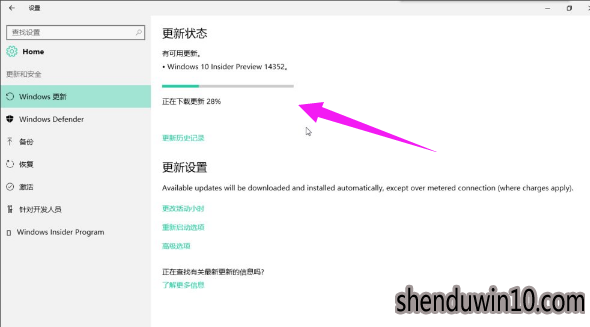
上面便是win10系统自动更新失败的解决教程的全部内容啦,希望可以帮助到您,感谢大家对本站的喜欢和浏览,觉得本文不错就收藏和分享起来吧!
点击Cortana(或叫做搜索)。
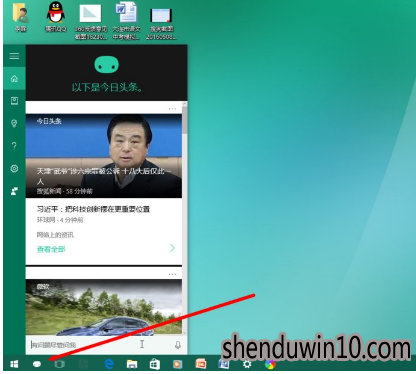
输入“控制面板”,并点击【疑难解答】。
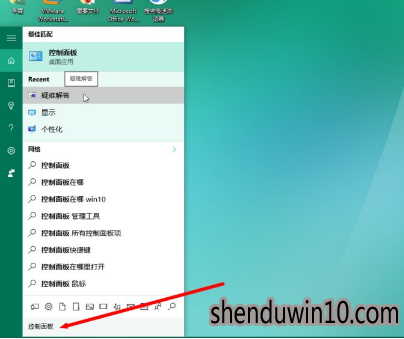
在弹出的页面中点击【使用“Windows更新”解决问题】。
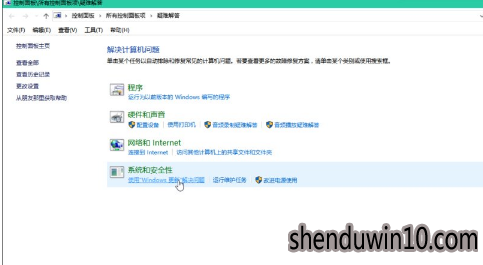
弹出疑难解答后,请以管理员身份运行。(操作方法:弹出疑难解答时,点击【高级】,再点击【以管理员身份运行】即可。)
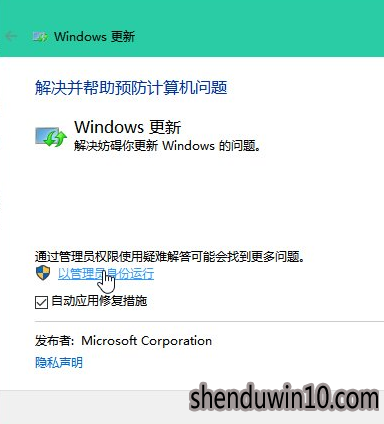
又弹出疑难解答(这时就是以管理员身份运行的)点击【下一步】,显示正在检测问题。
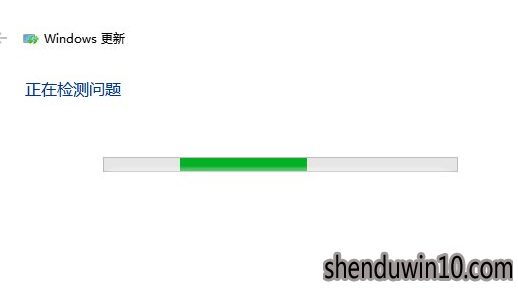
发现错误!竟然是WU损坏,需要重新下载。
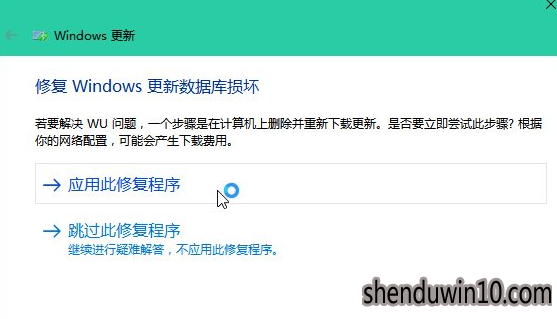
点击【应用此修复程序】,再等待一会儿。
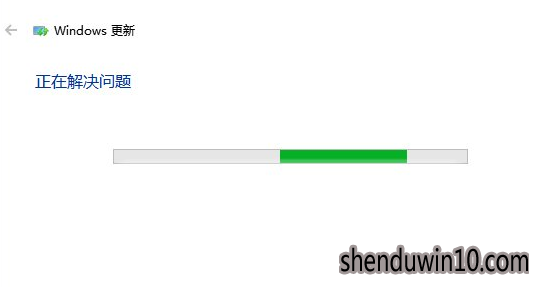
成功解决问题!回到Windows更新点击【检测更新】
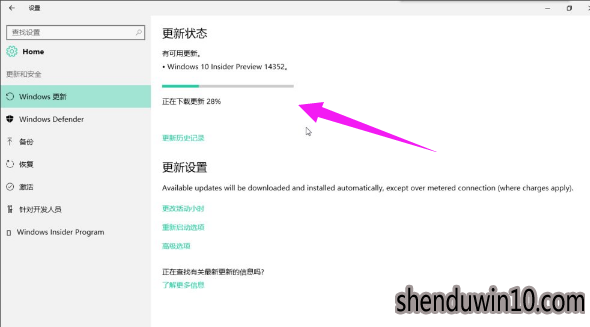
上面便是win10系统自动更新失败的解决教程的全部内容啦,希望可以帮助到您,感谢大家对本站的喜欢和浏览,觉得本文不错就收藏和分享起来吧!
精品APP推荐
地板换色系统 V1.0 绿色版
翼年代win8动漫主题
EX安全卫士 V6.0.3
思维快车 V2.7 绿色版
u老九u盘启动盘制作工具 v7.0 UEFI版
Doxillion V2.22
清新绿色四月日历Win8主题
优码计件工资软件 V9.3.8
风一样的女子田雨橙W8桌面
淘宝买家卖家帐号采集 V1.5.6.0
Process Hacker(查看进程软件) V2.39.124 汉化绿色版
Ghost小助手
点聚电子印章制章软件 V6.0 绿色版
海蓝天空清爽Win8主题
PC Lighthouse v2.0 绿色特别版
彩影ARP防火墙 V6.0.2 破解版
慵懒狗狗趴地板Win8主题
foxy 2013 v2.0.14 中文绿色版
IE卸载工具 V2.10 绿色版
游行变速器 V6.9 绿色版
- 专题推荐
- 深度技术系统推荐
- 1萝卜家园Windows11 体验装机版64位 2021.09
- 2深度技术Ghost Win10 x64位 完美纯净版2019年05月(无需激活)
- 3深度技术 Ghost Win10 x86 装机版 2016年05月
- 4深度技术Ghost Win10 (64位) 经典装机版V2017.07月(免激活)
- 5深度技术Ghost Win10 x64位 多驱动纯净版2019V08(绝对激活)
- 6深度技术Ghost Win10 X32增强修正版2017V01(绝对激活)
- 7深度技术Ghost Win10 x64位 特别纯净版v2018.01(绝对激活)
- 8深度技术Ghost Win10 X32位 完美装机版2017.09月(免激活)
- 9深度技术 Ghost Win10 32位 装机版 V2016.09(免激活)
- 10深度技术Ghost Win10 X64 精选纯净版2021v03(激活版)
- 深度技术系统教程推荐

